通过VideoPad视频编辑器为视频添加字幕的方法
视频板视频
Editor是一款非常实用的视频编辑软件,它为用户带来了大量可以随意使用的专业编辑工具,可以帮助用户处理各种类型的媒体文件,包括视频、音频、图片等。在对视频进行后期处理的过程中,我们经常需要在视频中添加字幕来讲解视频内容。这个软件可以帮助我们给视频添加字幕。由于一些朋友刚刚开始使用这个软件,他们不熟悉如何使用它。然后边肖会给你详细介绍一下VideoPad。
视频编辑器为视频添加字幕。有需要的朋友可以看看。
第一步。首先,打开软件。我们在界面左上角找到“打开”选项,点击该选项进入文件添加页面。
2.在文件添加页面,我们找到并选择需要添加字幕的视频,然后点击页面右下角的“打开”按钮。
3.将视频文件添加到软件后,我们选择界面左上角的视频,用鼠标拖动到下面的时间轨迹。
4.接下来,我们在界面顶部找到“添加文字”选项,点击这个选项,底部会出现一个下拉框,我们可以在这里选择要添加的字幕样式。
5.然后界面上会弹出一个窗口,我们在窗口的文本框中输入字幕内容,比如在边肖输入“字幕”。
6.之后我们可以在窗口顶部找到关于字幕内容的相关参数设置,可以根据自己的需要设置字幕字体、字号、加粗、透明度等参数。
7.接下来,我们可以在时间轨道上再看到一个字幕轨道。我们可以拖动字幕的左右两边来调整字幕在视频中出现的时间长度。也可以用鼠标拖动到需要在视频中添加字幕的位置。
8.字幕添加成功后,我们可以在视频屏幕上查看字幕内容,如下图所示。
9.以上所有步骤完成后,我们在界面左上方找到“保存项目”按钮,点击此按钮即可将带字幕的视频文件保存在电脑中。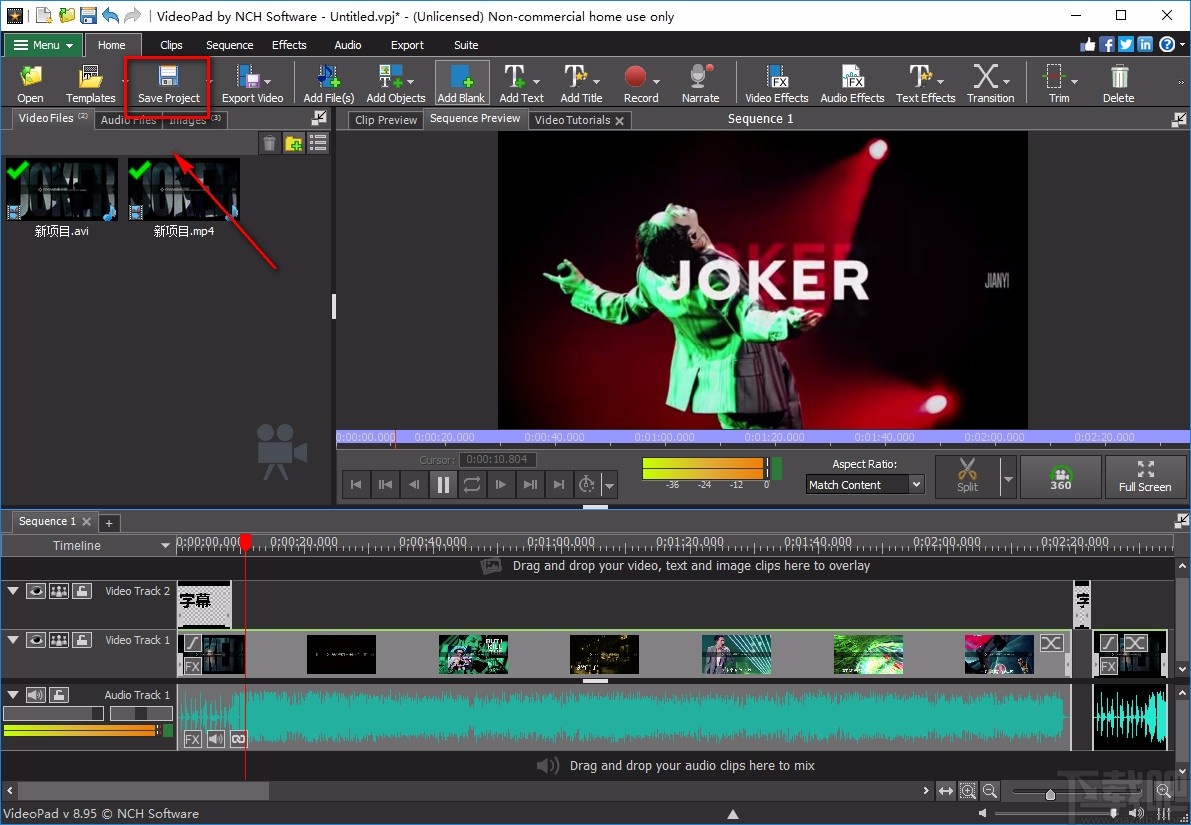
以上是边肖为大家整理的VideoPad视频。
Editor给视频添加字幕的具体操作方法很容易理解,有需要的朋友可以看看。希望这个教程对大家有帮助。
版权声明:通过VideoPad视频编辑器为视频添加字幕的方法是由宝哥软件园云端程序自动收集整理而来。如果本文侵犯了你的权益,请联系本站底部QQ或者邮箱删除。

















